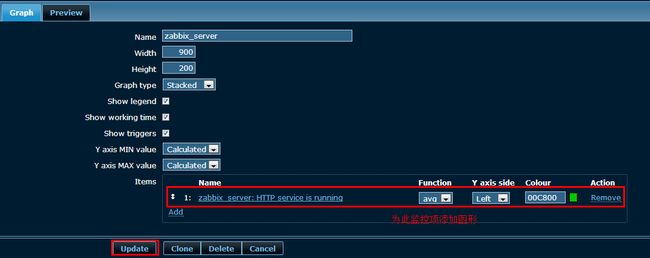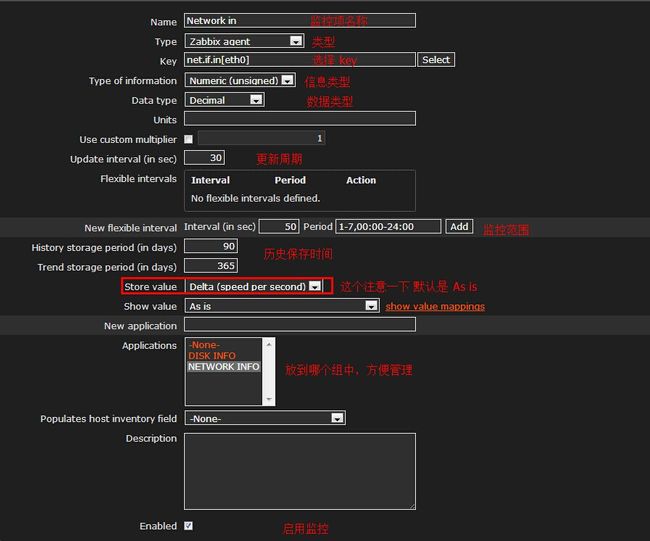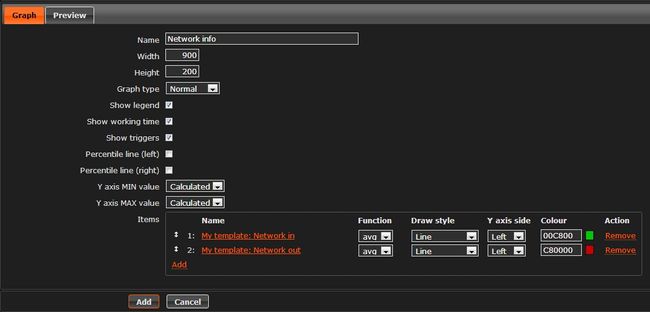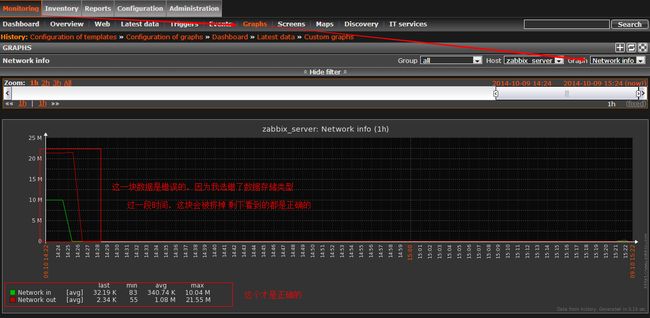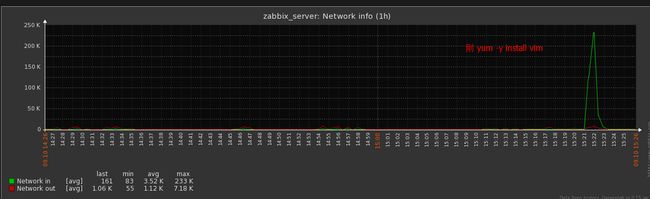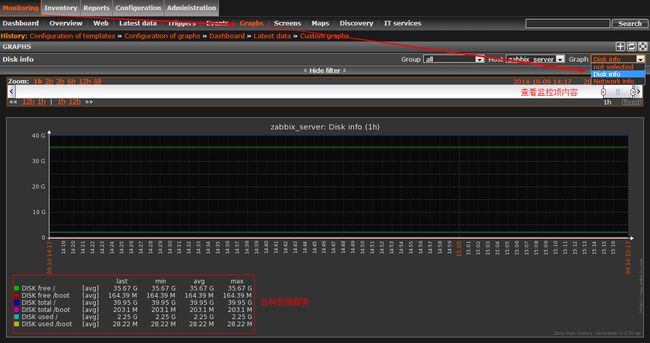Zabbix 2.4.0 安装、配置
一、Zabbix 简介
Zabbix 是一个企业级的开源分布式监控软件,同水准的还有 Cacti 、Nagios 。Zabbix 通过 C/S(Client/Server 即 客户端/服务器端)架构模式采集数据,B/S(Brower/Server 即 浏览器/服务器端)架构模式展示和配置。Zabbix 需运行在 LAMP 环境下,Agent 安装在被监控设备上,被监控设备上的数据由代理收集后传到服务器端,由服务器端展示;有两种代理方式为:SNMP(支持 SNMP 协议的设备,大部分设备都支持 SNMP 协议)、IPMI(主要应有于设备的物理性能监控,如:温度、风扇转速等)二、安装 Zabbix
1、这里我将 Zabbix 安装在编译的 LAMP 环境下。2、下载 Zabbix 源码包 (直接去官网下载比较好)
3、安装依赖包
[root@localhost ~]# yum -y install ntp net-snmp net-snmp-devel libcurl-devel
4、修改 Mysql 默认编码 ( 如果已经有库在运行的话,建议创建库的时候单独指定编码 )
[root@localhost ~]# vim /etc/my.cnf
[mysqld]
character_set_server = utf8 # 在此区域加入
[root@localhost ~]# service mysqld start
Starting MySQL.... SUCCESS!
[root@localhost ~]# chkconfig --add mysqld
[root@localhost ~]# chkconfig --level 35 mysqld on
5、更新系统时间
[root@localhost ~]# ntpdate us.pool.ntp.org | hwclock -w # 最好做任务计划
[root@localhost ~]# crontab -l
10 * * * * /usr/sbin/ntpdate us.pool.ntp.org | hwclock -w > /dev/null 2>&1
[root@localhost ~]# service crond restart
[root@localhost ~]# chkconfig --add crond
[root@localhost ~]# chkconfig --level 35 crond on
6、安装 Zabbix
[root@localhost ~]# groupadd zabbix
[root@localhost ~]# useradd -r -s /sbin/nologin -g zabbix zabbix
[root@localhost ~]# cd /usr/local/src/
[root@localhost src]# tar zxf zabbix-2.4.0.tar.gz
[root@localhost src]# cd zabbix-2.4.0
[root@localhost zabbix-2.4.0]# ./configure --prefix=/usr/local/zabbix --enable-server --enable-agent --enable-proxy --with-mysql --with-net-snmp --with-libcurl
## 编译参数说明
--enable-server 安装 zabbix server
--enable-proxy 安装 zabbix proxy (用来设定分布式部署)
--enable-agent 安装 zabbix agent (不监控本机可以不装)
--with-mysql 使用 mysql 数据库
--with-net-snmp 支持 snmp 协议 (用来监控各类网络设备)
--with-libcurl 支持 curl (用户 web 服务监控)
[root@localhost zabbix-2.4.0]# make install
7、创建并导入数据库
[root@localhost ~]# mysql -u root -p123456
mysql> create database zabbix; ( create database zabbix character set utf8; )
mysql> grant all on zabbix.* to zabbix@localhost identified by 'zabbix';
mysql> flush privileges;
mysql> use zabbix;
mysql> source /usr/local/src/zabbix-2.4.0/database/mysql/schema.sql
mysql> source /usr/local/src/zabbix-2.4.0/database/mysql/images.sql
mysql> source /usr/local/src/zabbix-2.4.0/database/mysql/data.sql
mysql> show tables;
mysql> quit
8、定义服务端口
[root@localhost ~]# vim /etc/services
zabbix-agent 10050/tcp # zabbix-agent
zabbix-agent 10050/udp
zabbix-trapper 10051/tcp # zabbix-trapper
zabbix-trapper 10051/udp
9、配置服务
[root@localhost ~]# cd /usr/local/src/zabbix-2.4.0
[root@localhost zabbix-2.4.0]# cp misc/init.d/fedora/core/zabbix_server /etc/init.d/
[root@localhost zabbix-2.4.0]# cp misc/init.d/fedora/core/zabbix_agentd /etc/init.d/
[root@localhost zabbix-2.4.0]# cp -R frontends/php/ /usr/local/apache/htdocs/zabbix
[root@localhost ~]# vim /usr/local/zabbix/etc/zabbix_server.conf
LogFile=/tmp/zabbix_server.log # 定义日志文件 默认有
DBName=zabbix # 定义数据库名 默认有
DBUser=zabbix # 定义数据库用户 默认有 (为了安全单独添加此库用户)
DBPassword=zabbix # 定义数据库密码 ( 生产环境你懂的 )
10、修改启动脚本中 zabbix 的安装目录
[root@localhost ~]# vim /etc/init.d/zabbix_server
BASEDIR=/usr/local/zabbix
[root@localhost ~]# vim /etc/init.d/zabbix_agentd
BASEDIR=/usr/local/zabbix
11、启动服务并加入开机自动
[root@localhost ~]# /usr/local/apache/bin/apachectl start
[root@localhost ~]# chkconfig --add zabbix_server
[root@localhost ~]# chkconfig --add zabbix_agentd
[root@localhost ~]# chkconfig --level 35 zabbix_server on
[root@localhost ~]# chkconfig --level 35 zabbix_agentd on
[root@localhost ~]# service zabbix_server start
[root@localhost ~]# service zabbix_agentd start
<===========================================================================>
# 启动报错
Starting zabbix_server: /usr/local/zabbix/sbin/zabbix_server: error while loading shared libraries:
libmysqlclient.so.18: cannot open shared object file: No such file or directory [失败]
# 解决方法
[root@localhost ~]# find / -name libmysqlclient.so.18
/usr/local/mysql/lib/libmysqlclient.so.18
[root@localhost ~]# ln -s /usr/local/mysql/lib/libmysqlclient.so.18 /usr/lib64/
<===========================================================================>
[root@localhost ~]# netstat -anpt | grep zabbix
tcp 0 0 0.0.0.0:10050 0.0.0.0:* LISTEN 10519/zabbix_agentd
tcp 0 0 0.0.0.0:10051 0.0.0.0:* LISTEN 10449/zabbix_server
# 防火墙添加 80 端口。
三、使用浏览器进行初始化
访问: http://192.168.1.80/zabbix
NEXT (只显示主版本号、次版本号,修订号不显示)

发现有好多 Fail 的地方
<===========================================================================>
解决方法:
[root@localhost ~]# vim /usr/local/php/php.ini
post_max_size = 16M # 原 8M
max_execution_time = 300 # 原 30
max_input_time = 300 # 原 60
date.timezone = Asia/Shanghai # 将前面 ; 号去掉,添加时区为 Asia/Shanghai
## 这个时候重启 apache 得到下图
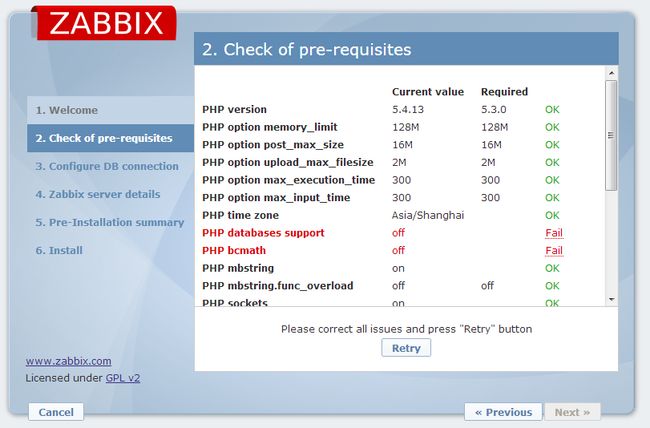
以及下面还有一个 php gettext off
# 这些情况是:没有相应的 php 扩展,如果 php 是 yum 安装的,只需要 yum -y install php-mysqli php-bcmath php-gettext 即可;
如果是编译安装的,就要做以下操作:
1、找到 php 的源码包
[root@localhost src]# cd php-5.4.13/
2、进入相应扩展目录
[root@localhost php-5.4.13]# cd ext/mysqli 和 /bcmath/ 和 /gettext/
3、执行 phpize 命令
[root@localhost mysqli]# /usr/local/php/bin/phpize
4、生成 configure 后
[root@localhost mysqli]# ./configure --with-php-config=/usr/local/php/bin/php-config --with-mysqli=/usr/local/mysql/bin/mysql_config # 这个 --with-mysqli 只有添加 mysqli 扩展才用,其他两项只写第一个 with
[root@localhost mysqli]# make ; make install
5、创建引用目录
[root@localhost ~]# mkdir /usr/lib64/extensions
6、将其 cp 到目录
[root@localhost ~]# cp /usr/local/php/lib/php/extensions/no-debug-zts-20100525/mysqli.so 和 bcmath.so 和 gettext.so /usr/lib64/extensions/
7、修改 php.ini
[root@localhost ~]# vim /usr/local/php/php.ini
extension_dir = /usr/lib64/extensions/
extension = mysqli.so
extension = bcmath.so
extension = gettext.so
<===========================================================================>
# 这些操作完 重启 apache 即可,得到下图:
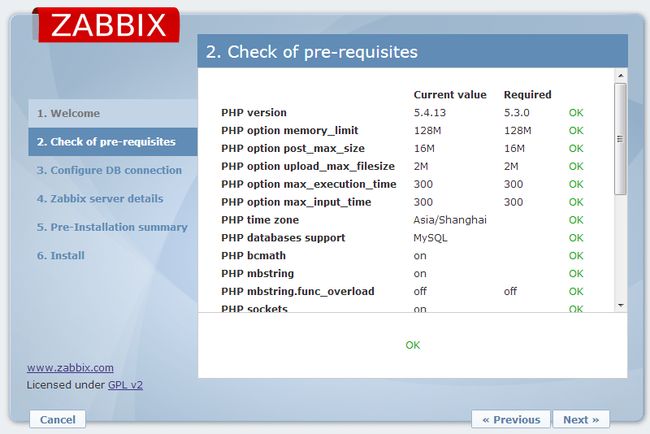
NEXT
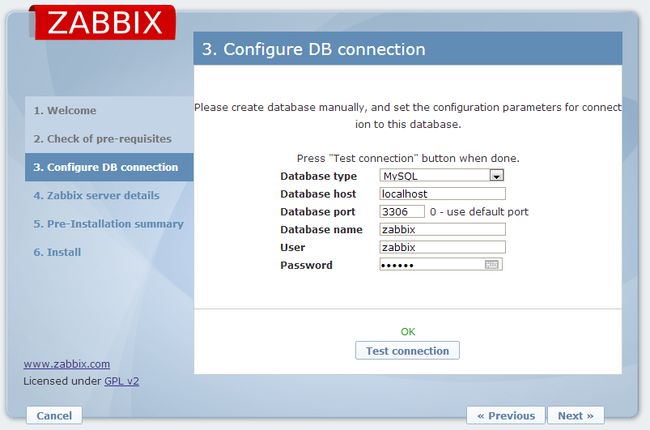
这里设置连接数据库,密码为 zabbix 可以看到测试通过 NEXT

NEXT
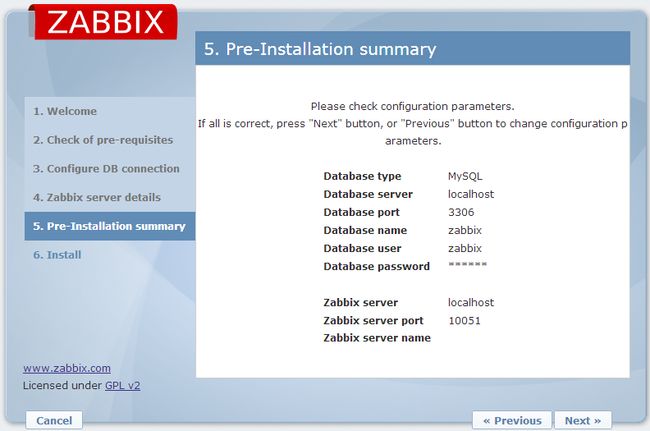
汇总信息 NEXT

这里提示失败,我们点击下载配置文件,然后上传到 Zabbix 服务器相应目录( /usr/local/apache/htdocs/zabbix/conf/)点重试就好了
NEXT
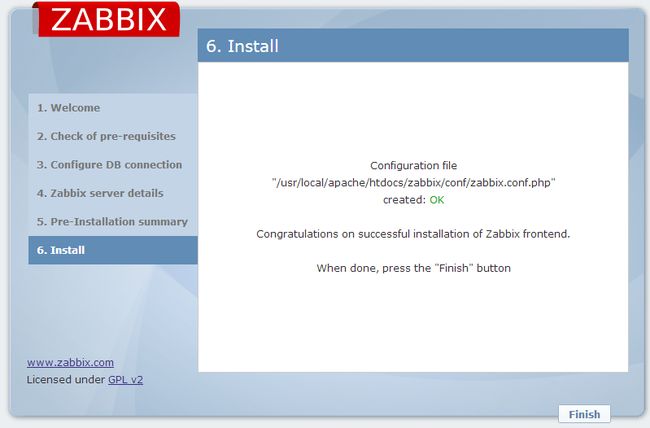

现在进入登陆页面 用户名 admin 密码 zabbix Sign in
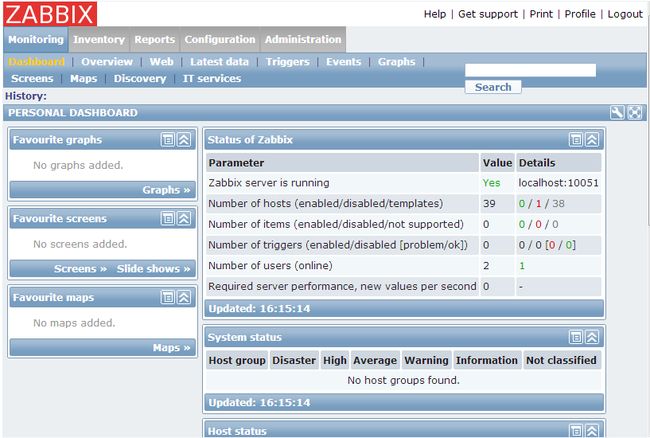
这就是登陆后的第一个页面
四、修改语言类型为中文
点击右上--Profile--Language--(发现并没有中文选项)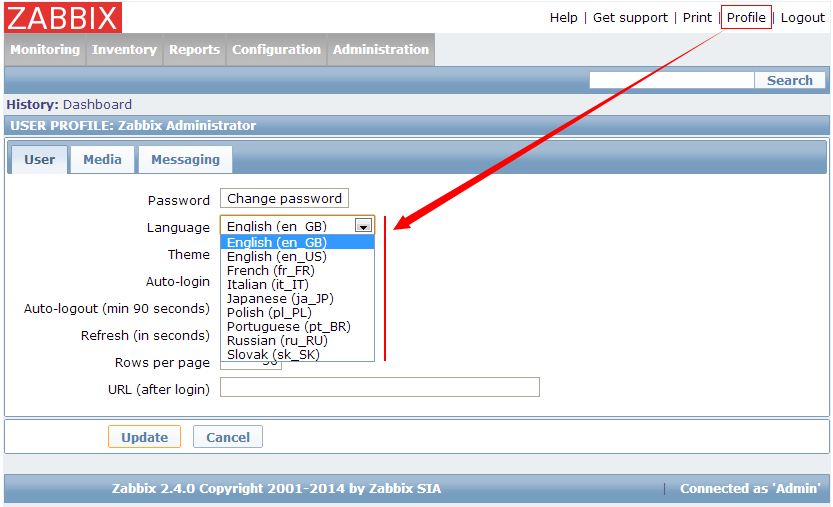
这是因为版本的问题 ,2.0 有中文选项 2.2.x 系列以后没有显示出来 需要修改一个文件
[root@localhost ~]# vim /usr/local/apache/htdocs/zabbix/include/locales.inc.php
54 'zh_CN' => array('name' => _('Chinese (zh_CN)'), 'display' => false),
# 我们需要将上面的 false 修改为下面的 true ,刷新页面就可以了。
54 'zh_CN' => array('name' => _('Chinese (zh_CN)'), 'display' => true),
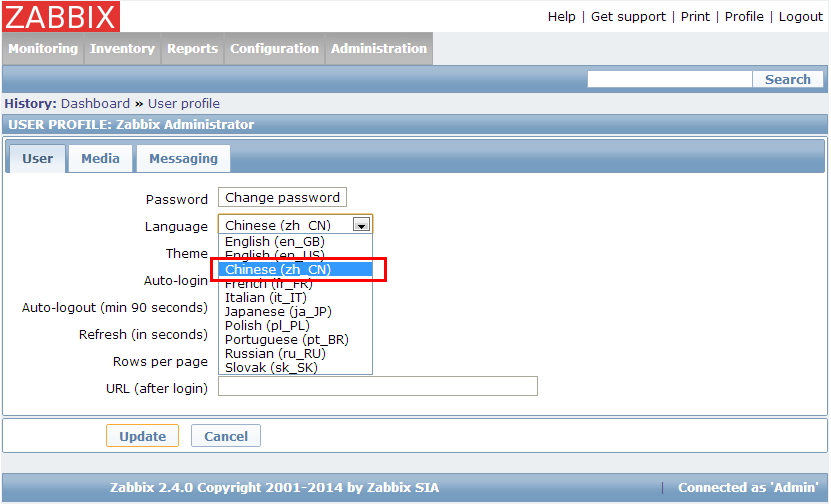
然后点击 Update 就可以看到我们大中华文字页面了 (顺便在 theme 项可以换个背景颜色)
五、配置文件介绍
[root@localhost etc]# pwd/usr/local/zabbix/etc ## 配置文件存放路径
[root@localhost etc]# ls
zabbix_agent.conf zabbix_agentd.conf zabbix_proxy.conf zabbix_server.conf
zabbix_agent.conf.d zabbix_agentd.conf.d zabbix_proxy.conf.d zabbix_server.conf.d
## zabbix_server.conf 负责服务器端的设定( 主配置文件 )
zabbix_agent.conf 用于设置客户端代理参数( 不知道干嘛的 ,这文件坑了我两天时间 )
zabbix_agentd.conf 这个文件才是被监控机要配置的文件( 别看错了 是这个 !!!)
zabbix_proxy.conf 用于设定分布式部署( 配置代理 )
[root@localhost etc]# grep -v '#' zabbix_server.conf | grep -v ^$
LogFile=/tmp/zabbix_server.log
DBName=zabbix
DBUser=zabbix
DBPassword=zabbix # 密码需要手工添加一下,默认是被注释掉的
## zabbix_server.conf 有效配置
[root@localhost etc]# grep -v '#' zabbix_agentd.conf | grep -v ^$
LogFile=/tmp/zabbix_agentd.log
Server=192.168.1.80 # 监控端主机 IP
ServerActive=192.168.1.80:10051 # 主动监控,监控端 IP 、端口
Hostname=192.168.1.80 # 被监控端 IP
UnsafeUserParameters=1 # 启动自定义脚本功能( 自定义 key )
## zabbix_agentd.conf 有效配置
改好这些,重启 zabbix_agentd , 去前端将默认主机删除 ,添加新主机
六、监控 Linux 主机
1、监控 zabbix_server 本机

稍等一会 就能看到有数据生成

为此监控项生成图型
Configuration --> Hosts --> Create host --> 点击你要选择的主机中的 Graphs --> Create graph
<==================================================================================================================================>
监控一台 Linux 服务器流程(非本机)
1、创建用户、组
[root@localhost ~]# groupadd zabbix
[root@localhost ~]# useradd -s /sbin/nologin -g zabbix zabbix
2、将 zabbix 安装包上传到被监控服务器(跟监控端为同一个安装包)
3、安装 zabbix_agentd
[root@localhost src]# tar zxf zabbix-2.4.0.tar.gz
[root@localhost src]# cd zabbix-2.4.0
[root@localhost zabbix-2.4.0]# ./configure --prefix=/usr/local/zabbix --enable-agent
[root@localhost zabbix-2.4.0]# make install
[root@localhost zabbix-2.4.0]# cp misc/init.d/fedora/core/zabbix_agentd /etc/init.d/
[root@localhost zabbix-2.4.0]# vim /etc/init.d/zabbix_agentd ## 修改启动脚本
22 BASEDIR=/usr/local/zabbix # BASEDIR=实际安装路径
[root@localhost ~]# grep -v '#' /usr/local/zabbix/etc/zabbix_agentd.conf | grep -v ^$
LogFile=/tmp/zabbix_agentd.log # 指定日志存放位置(默认)
Server=192.168.1.80 # 添加监控服务器 IP
ServerActive=192.168.1.80:10051 # 添加监控服务器 IP 、端口
Hostname=192.168.1.81 # 本机 IP
UnsafeUserParameters=1 # 启动自定义脚本功能( 自定义 key )
4、添加服务端口
[root@localhost ~]# vim /etc/services
zabbix-agent 10050/tcp # zabbix agent
zabbix-agent 10050/udp
zabbix-trapper 10051/tcp # zabbix trappe
zabbix-trapper 10051/udp
5、启动 zabbix_agentd 并加入开机启动
[root@localhost ~]# service zabbix_agentd start
Starting zabbix_agentd: [确定]
[root@localhost ~]# chkconfig --add zabbix_agentd
[root@localhost ~]# chkconfig --level 35 zabbix_agentd on
[root@localhost ~]# netstat -anp | grep zabbix
tcp 0 0 0.0.0.0:10050 0.0.0.0:* LISTEN 7896/zabbix_agentd
6、防火墙开放端口
-A INPUT -m state --state NEW -m tcp -p tcp --dport 10050 -j ACCEPT
7、去 web 创建主机
8、Monitoring --> Latest data ( 可以查看监控项有没有生成数据 )
[root@localhost ~]# groupadd zabbix
[root@localhost ~]# useradd -s /sbin/nologin -g zabbix zabbix
2、将 zabbix 安装包上传到被监控服务器(跟监控端为同一个安装包)
3、安装 zabbix_agentd
[root@localhost src]# tar zxf zabbix-2.4.0.tar.gz
[root@localhost src]# cd zabbix-2.4.0
[root@localhost zabbix-2.4.0]# ./configure --prefix=/usr/local/zabbix --enable-agent
[root@localhost zabbix-2.4.0]# make install
[root@localhost zabbix-2.4.0]# cp misc/init.d/fedora/core/zabbix_agentd /etc/init.d/
[root@localhost zabbix-2.4.0]# vim /etc/init.d/zabbix_agentd ## 修改启动脚本
22 BASEDIR=/usr/local/zabbix # BASEDIR=实际安装路径
[root@localhost ~]# grep -v '#' /usr/local/zabbix/etc/zabbix_agentd.conf | grep -v ^$
LogFile=/tmp/zabbix_agentd.log # 指定日志存放位置(默认)
Server=192.168.1.80 # 添加监控服务器 IP
ServerActive=192.168.1.80:10051 # 添加监控服务器 IP 、端口
Hostname=192.168.1.81 # 本机 IP
UnsafeUserParameters=1 # 启动自定义脚本功能( 自定义 key )
4、添加服务端口
[root@localhost ~]# vim /etc/services
zabbix-agent 10050/tcp # zabbix agent
zabbix-agent 10050/udp
zabbix-trapper 10051/tcp # zabbix trappe
zabbix-trapper 10051/udp
5、启动 zabbix_agentd 并加入开机启动
[root@localhost ~]# service zabbix_agentd start
Starting zabbix_agentd: [确定]
[root@localhost ~]# chkconfig --add zabbix_agentd
[root@localhost ~]# chkconfig --level 35 zabbix_agentd on
[root@localhost ~]# netstat -anp | grep zabbix
tcp 0 0 0.0.0.0:10050 0.0.0.0:* LISTEN 7896/zabbix_agentd
6、防火墙开放端口
-A INPUT -m state --state NEW -m tcp -p tcp --dport 10050 -j ACCEPT
7、去 web 创建主机
8、Monitoring --> Latest data ( 可以查看监控项有没有生成数据 )
<==================================================================================================================================>
制作自己的模板
1、Configuration --> Templates --> Create template
Template name [ 自定义模板名称 ]
Groups In groups [ 加入到 Templates 组 ]
Add 添加 完成模板创建
2、Configuration --> Templates --> 选择刚创建的模板后的 Applications --> Create application
Name [ 自定义应用名称 ] # 每个应用中都有不同的监控项,可以理解为这是一个分类功能
Add 完成应用创建
3、Configuration --> Templates --> 进入刚创建的模板后的 Applications --> 选择刚创建的应用后面的 Items --> Create item
完成创建
4、Configuration --> Templates --> 选择刚创建的模板后的 Graphs --> Create graph -->
Name [ 自定义为哪个监控项创建的图形名称 ]
Graph type [ Normal 常规图表,值为线条;Stacked 叠图,显示填充区域;Pie 饼图;Exploded 裂开的饼图 ]
Show legend √ 显示图例
Show working time √ 显示工作时间,非工作时间背景为灰色
Show triggers √ 显示触发器,红线表示
Items [ Add 监控项,可以添加多个监控项,他们的值将显示在同一张图中;例如:网卡 in/out 双方向流量 ]
Function [ all min avg max 显示值,四个选项大家都知道,但是不生效 坑 ]
Draw style [ Line 线条绘图;Filled region 绘制填充区域;Bold line 粗线画图;Dot 以点表示;Dashed line 虚线绘图 ]
Add 添加完成
1、Configuration --> Templates --> Create template
Template name [ 自定义模板名称 ]
Groups In groups [ 加入到 Templates 组 ]
Add 添加 完成模板创建
2、Configuration --> Templates --> 选择刚创建的模板后的 Applications --> Create application
Name [ 自定义应用名称 ] # 每个应用中都有不同的监控项,可以理解为这是一个分类功能
Add 完成应用创建
3、Configuration --> Templates --> 进入刚创建的模板后的 Applications --> 选择刚创建的应用后面的 Items --> Create item
完成创建
4、Configuration --> Templates --> 选择刚创建的模板后的 Graphs --> Create graph -->
Name [ 自定义为哪个监控项创建的图形名称 ]
Graph type [ Normal 常规图表,值为线条;Stacked 叠图,显示填充区域;Pie 饼图;Exploded 裂开的饼图 ]
Show legend √ 显示图例
Show working time √ 显示工作时间,非工作时间背景为灰色
Show triggers √ 显示触发器,红线表示
Items [ Add 监控项,可以添加多个监控项,他们的值将显示在同一张图中;例如:网卡 in/out 双方向流量 ]
Function [ all min avg max 显示值,四个选项大家都知道,但是不生效 坑 ]
Draw style [ Line 线条绘图;Filled region 绘制填充区域;Bold line 粗线画图;Dot 以点表示;Dashed line 虚线绘图 ]
Add 添加完成
<==================================================================================================================================>
## 对于 Linux 网卡流量的监控
Items 的制作
Items 的制作